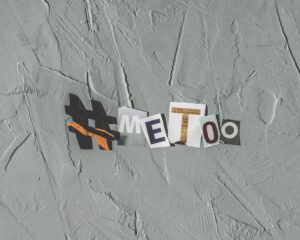相信大家平常都有一些生活紀錄、待辦清單、進度管理或者是存放資料的地方。市面上有相當多的筆記軟體和工具,比如 Evernote、OneNote、Trello、備忘錄、雲端硬碟…等,不過今天要來推薦的這款軟體 – Notion,可以說是集結所有功能於一身。只要學會使用它,一定可以幫助你更有效率的去管理生活。
Notion 是於 2016 年創立,是以 MarkDown 語法為基礎,Block 為基本單位的筆記工具,每個 Block 區塊可以支援很多種不同型態。如果你現在是學生,會需要做一些上課筆記、讀書心得,或者你是工程師,需要放技術相關知識庫,又或者你是產品經理,需要掌控專案進度等等,Notion 都會是相當方便的一套軟體。但由於 Notion 的功能非常龐大,一開始上手的朋友可能會覺得不知所措,別擔心!今天 SkySchool 就從註冊開始一步步帶你上手使用它。
內容目錄
1. 註冊與基本設定
Notion 的註冊相當方便,只需要連結你現有的 Google 帳戶即可。註冊完後可以選擇要使用個人方案或是團隊方案,如果是使用免費版的話一個團隊上限是 5 個人。
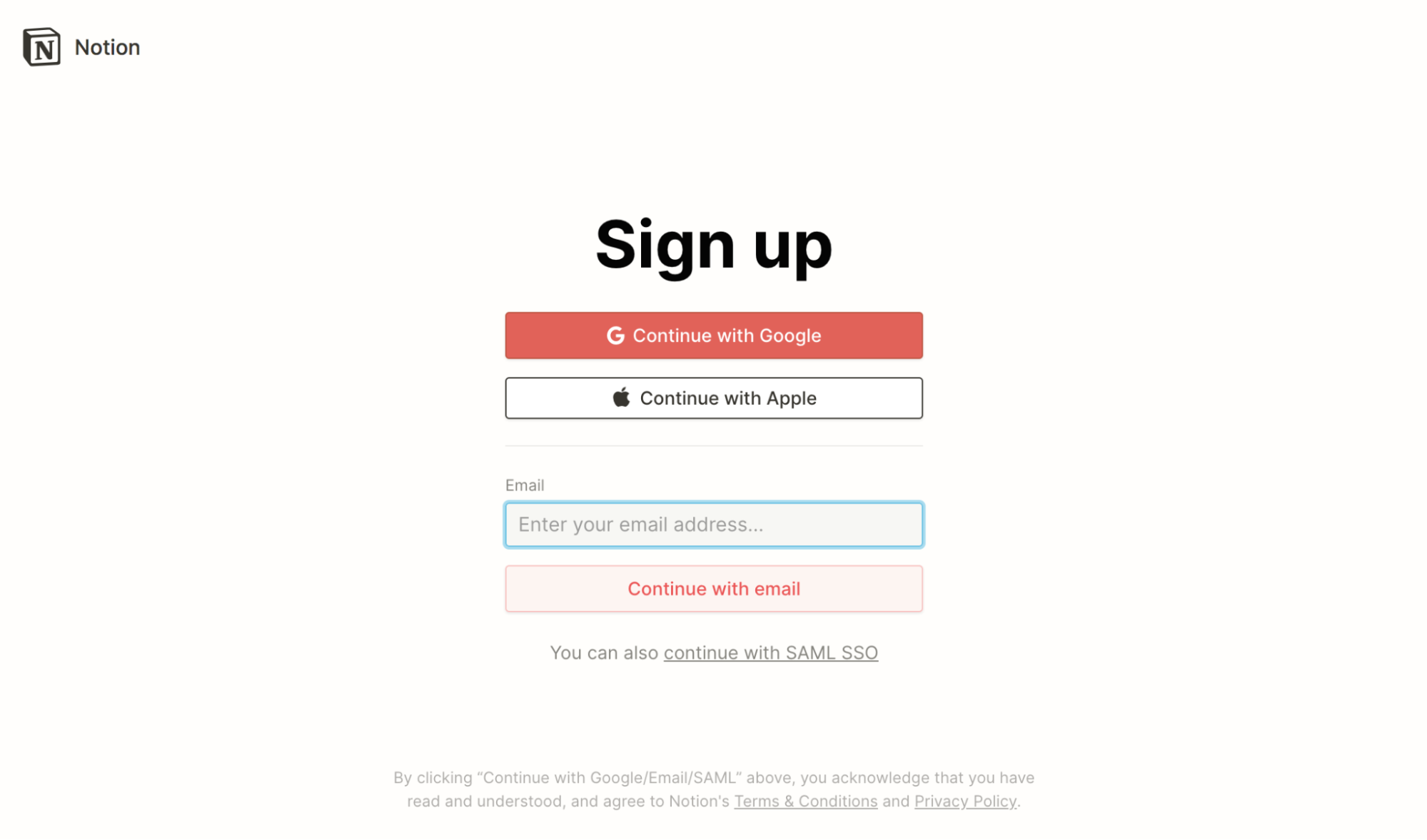
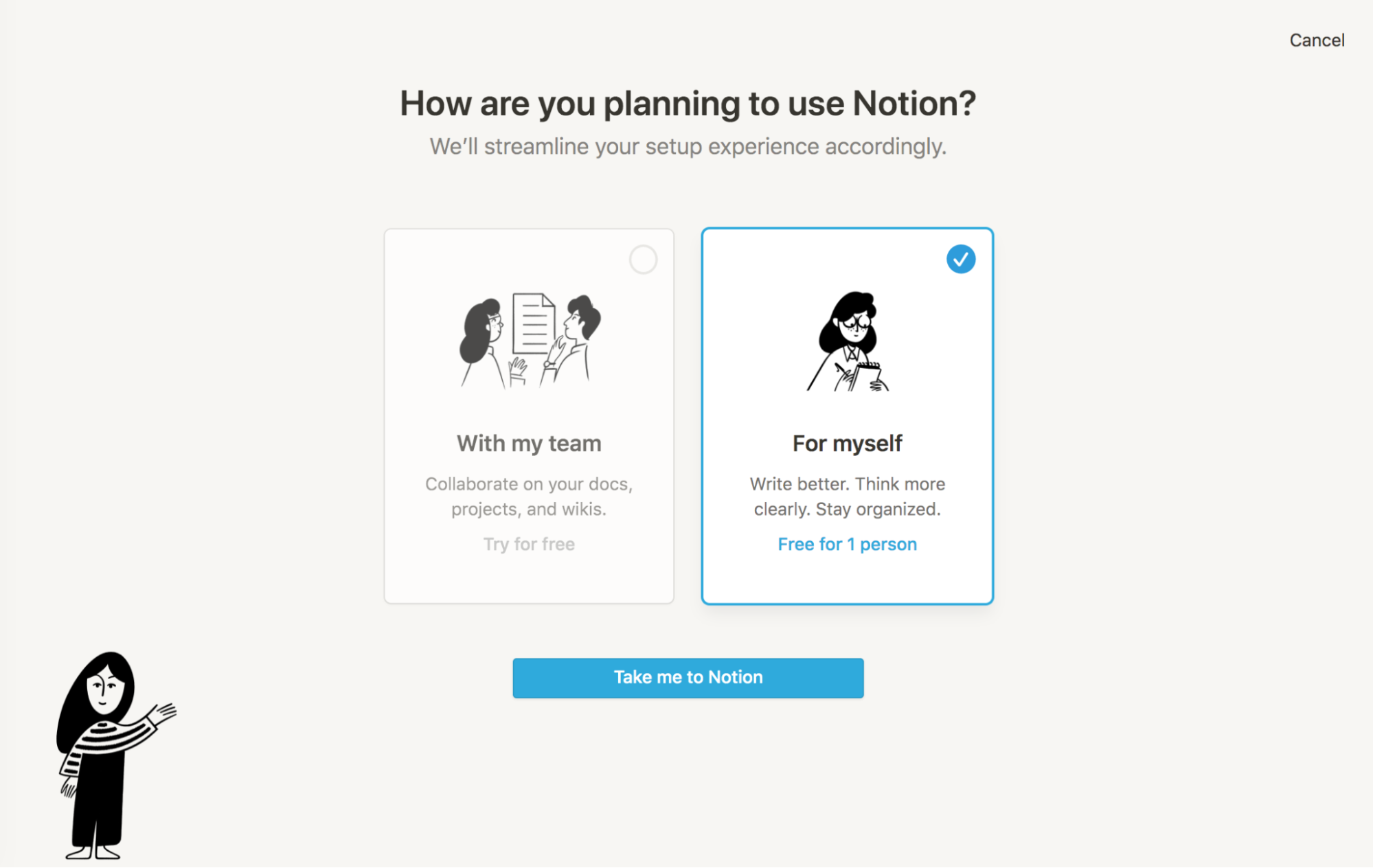
進到主頁面後,可以去點擊頁面左上角的 setting 調整一些設定,比如語言、主題色系、是否開啟通知。Notion 有一個目前只支援英文、韓文、日文版本,所以大家可能要趁機練練英文了XD。
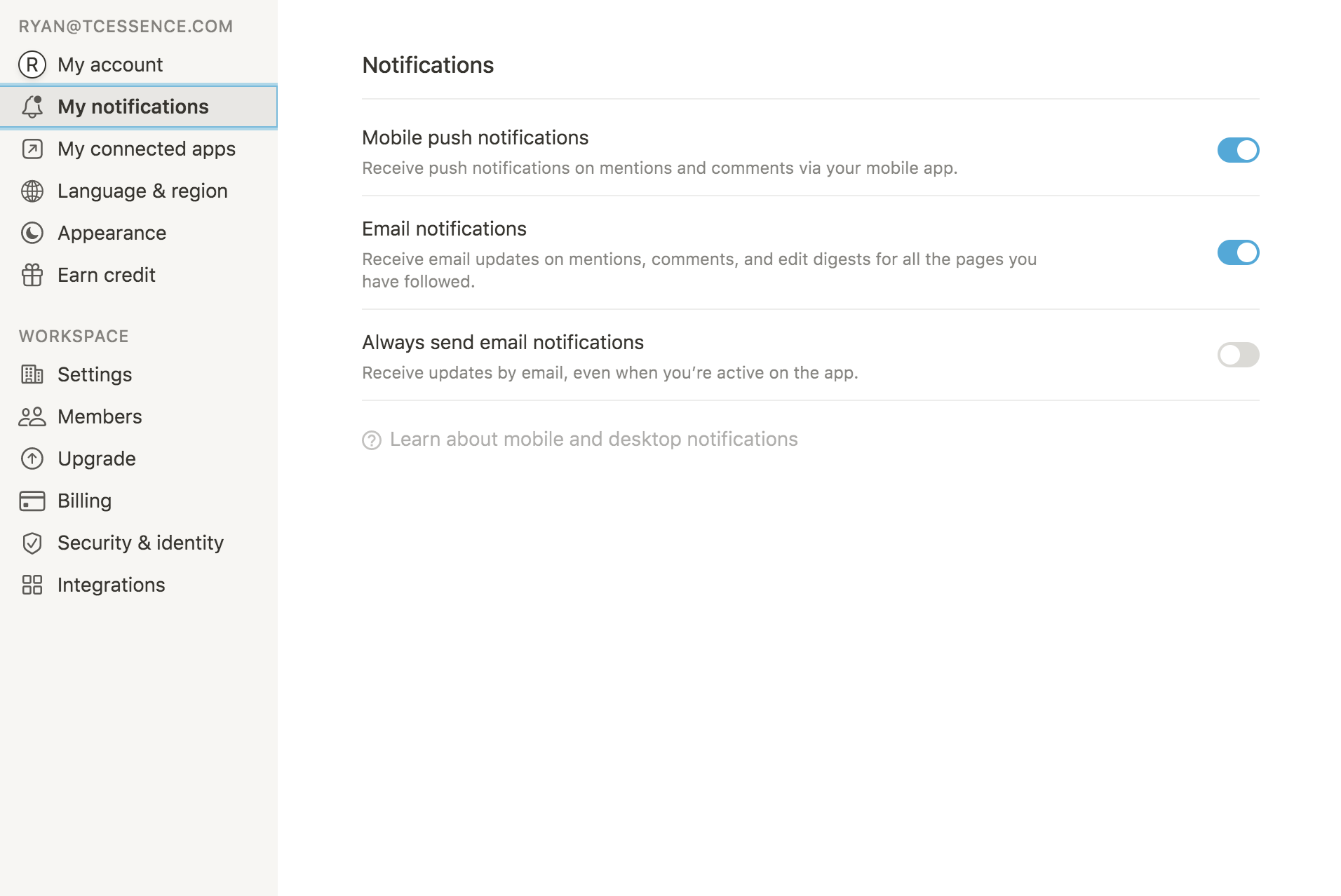
大致設定完後,我們就開始使用吧!首先可以點左邊的「Add a page」開一個空白的頁面,Notion 很貼心的一點是他有很多預設模板,你甚至可以匯入別人使用的模板,非常方便。不過一開始建議大家還是先熟悉不同板塊的功能,知道怎麼靈活運用模板之後再套用模板會更順手哦!
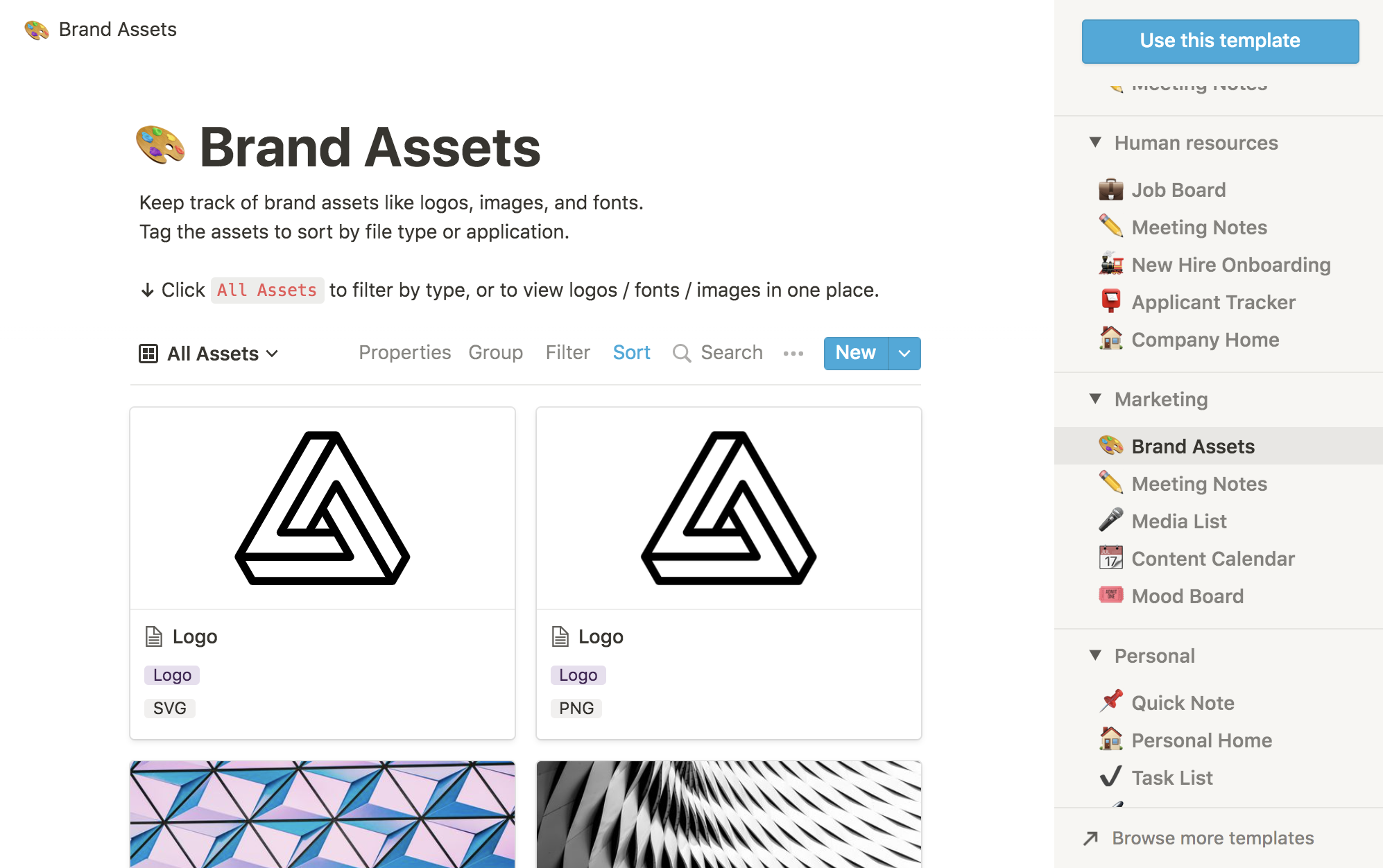
2. Database 與資料類型
一開始你可以使用空白頁面編輯,或者在頁面下方的 Database 選擇這個頁面的預設資料型態,有分為以下六種:
- Table:表格模式。類似於 Excel 的表格,通常用來放置一些文件或資料
- Board:看板模式。類似於 Trello 這樣進度管理的功能
- Calendar:行事曆模式。如果資料欄位有時間,可以直接在行事曆顯示
- Gallery:畫廊模式。非常適合設計者,可以放置作品集等等,相當有質感
- Timeline:時間軸模式。其實跟 Calendar 類似,可以做出相甘特圖的效果
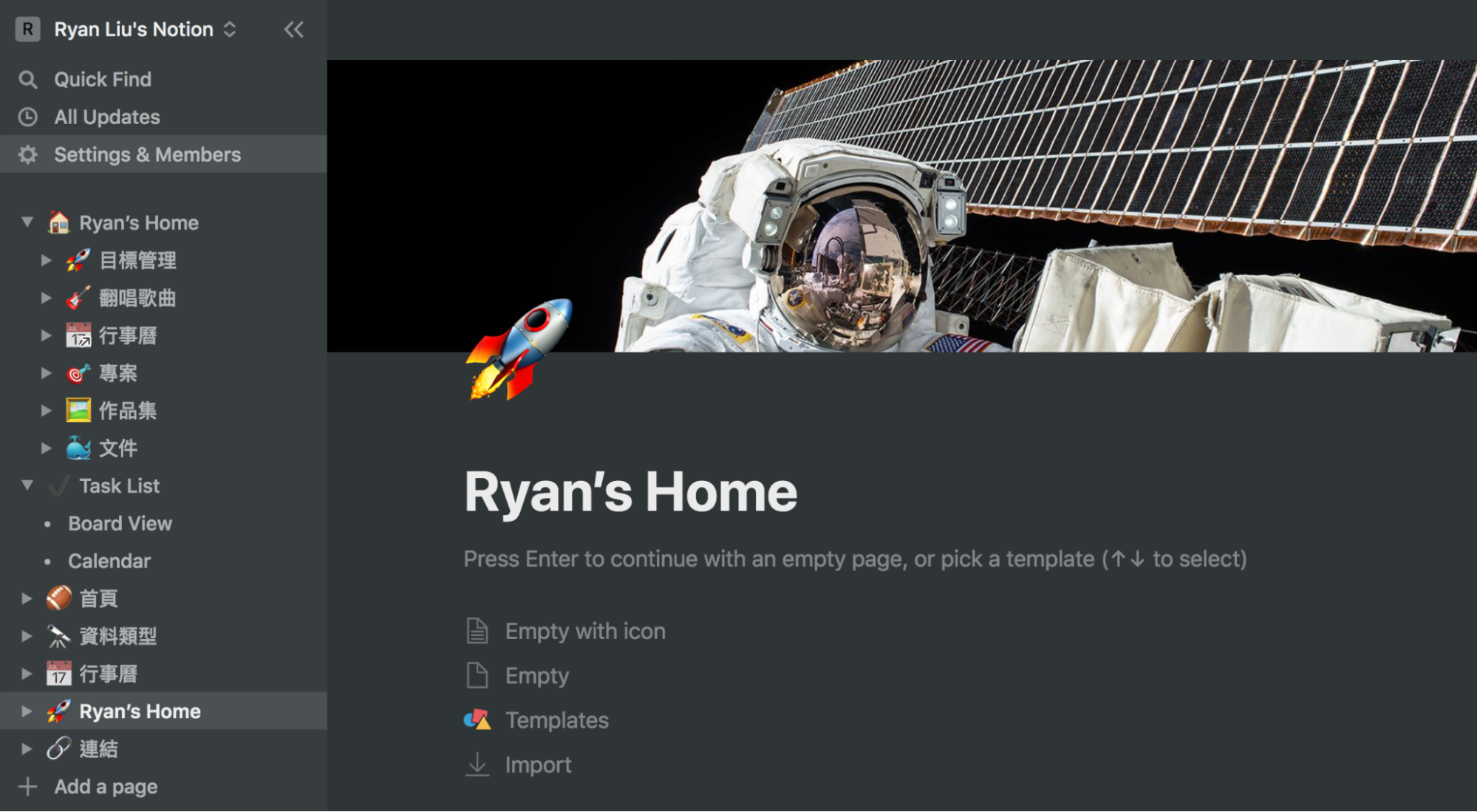
選擇完 Database 後,你可以開始創建一個 Page 並新增資料了。Notion 支援的 Block 型態非常多,這也是小編覺得非常方便的地方。基本的 Block 有文字、標題(H1、H2、H3)、數字清單、展開、待辦清單、頁面、連結、標註、行內區塊、日期提示。除此之外還可以新增媒體內容,比如圖片、影片、音訊。進階一點還有程式碼、檔案、內嵌、Google 雲端、Google 地圖、推特、GitHub 等等,大家可以自己去試試看。
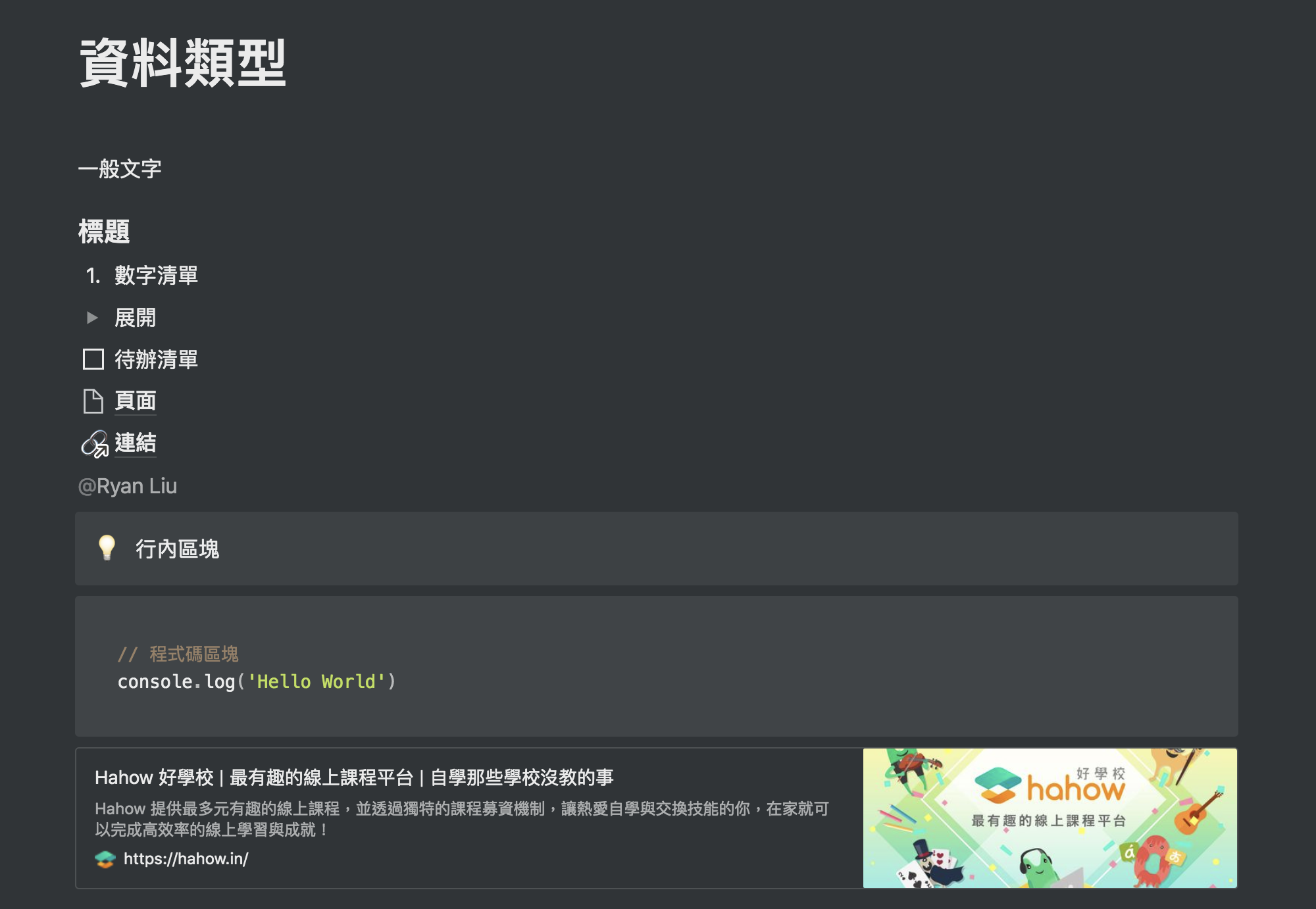
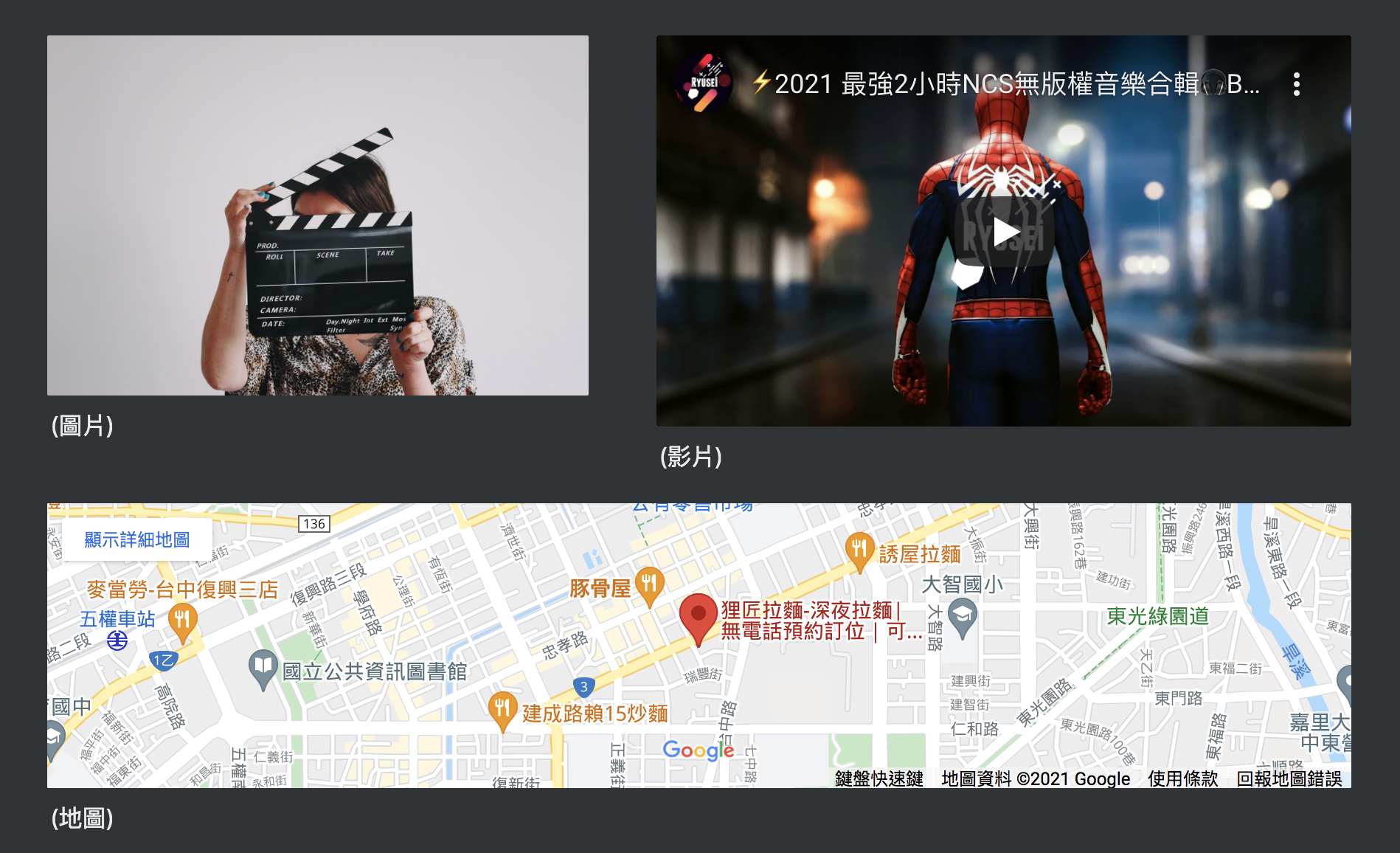
3. 個人首頁
基本的功能已經介紹差不多了,接下來就讓我們實際應用看看吧!通常每個 Notion 會有一頁像是目錄的地方,可以很快速的連結到你要找的內容。如果你不想要滾動式的呈現方式,可以點選 Block 左邊六個點點拖移到某一列的右側,這樣就會變成兩個直欄,直欄的數量沒有上限。我們可以先用標題(H3)新增幾個大分類,然後再分類下方放對應的項目。如果你想要目錄就是單獨的一頁,那可以把項目設成外連結對應到其他的 page。如果你希望所有內容都是在總目錄下方,那就直接把項目設定成 page 即可。
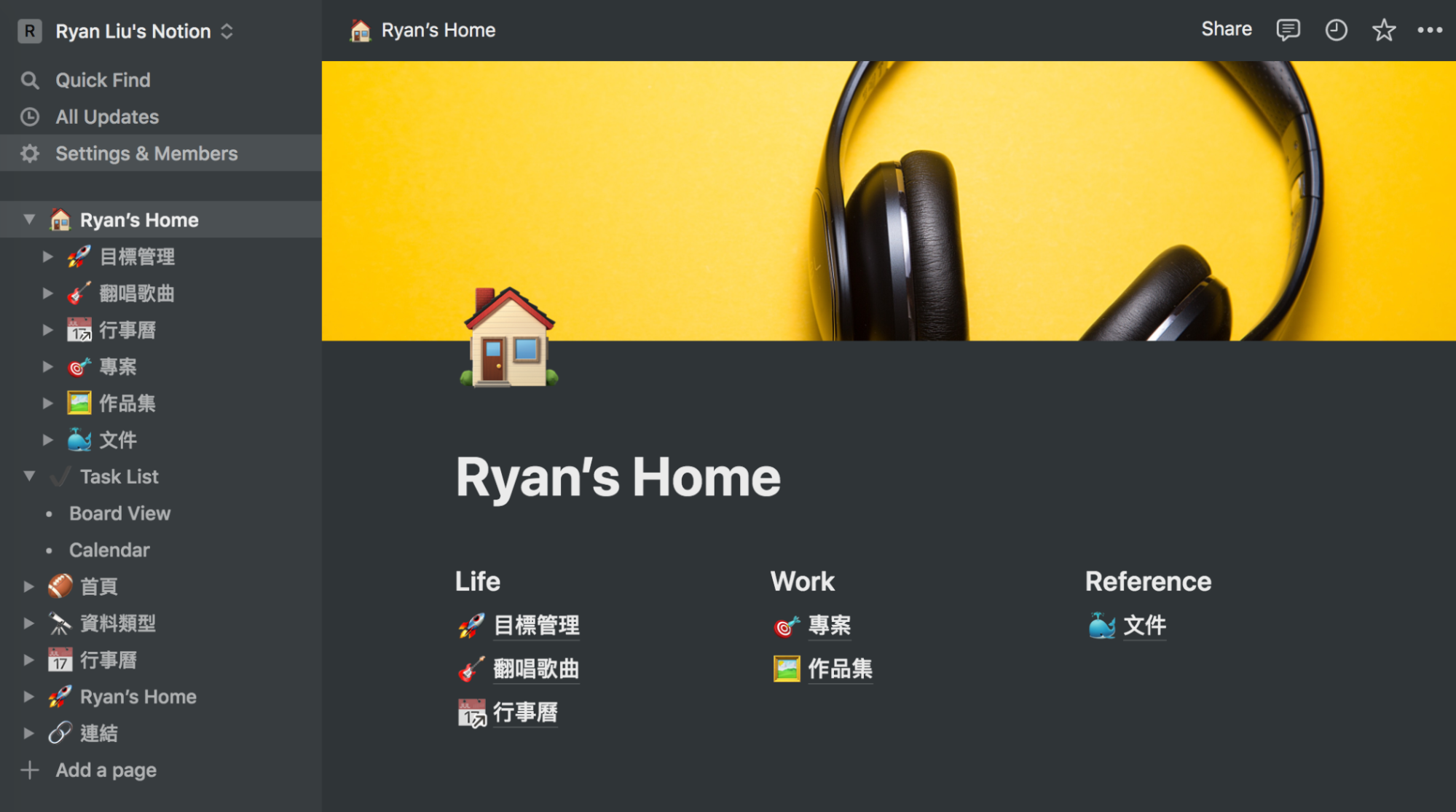
4. 混合資料庫
對於一些平常會有專案進度管理需求,或者有使用待辦清單習慣的使用者,Notion 還有一個非常強大的功能,就是可以把相同的資料同時用不同資料庫呈現。現在我們再開一個空白頁面,選擇一種資料庫形式(這裡用 Board)。可以看到裡面有一些預設的狀態,而 Card 就是類似工單的東西,可以根據工單的狀態拖移到不同位置。
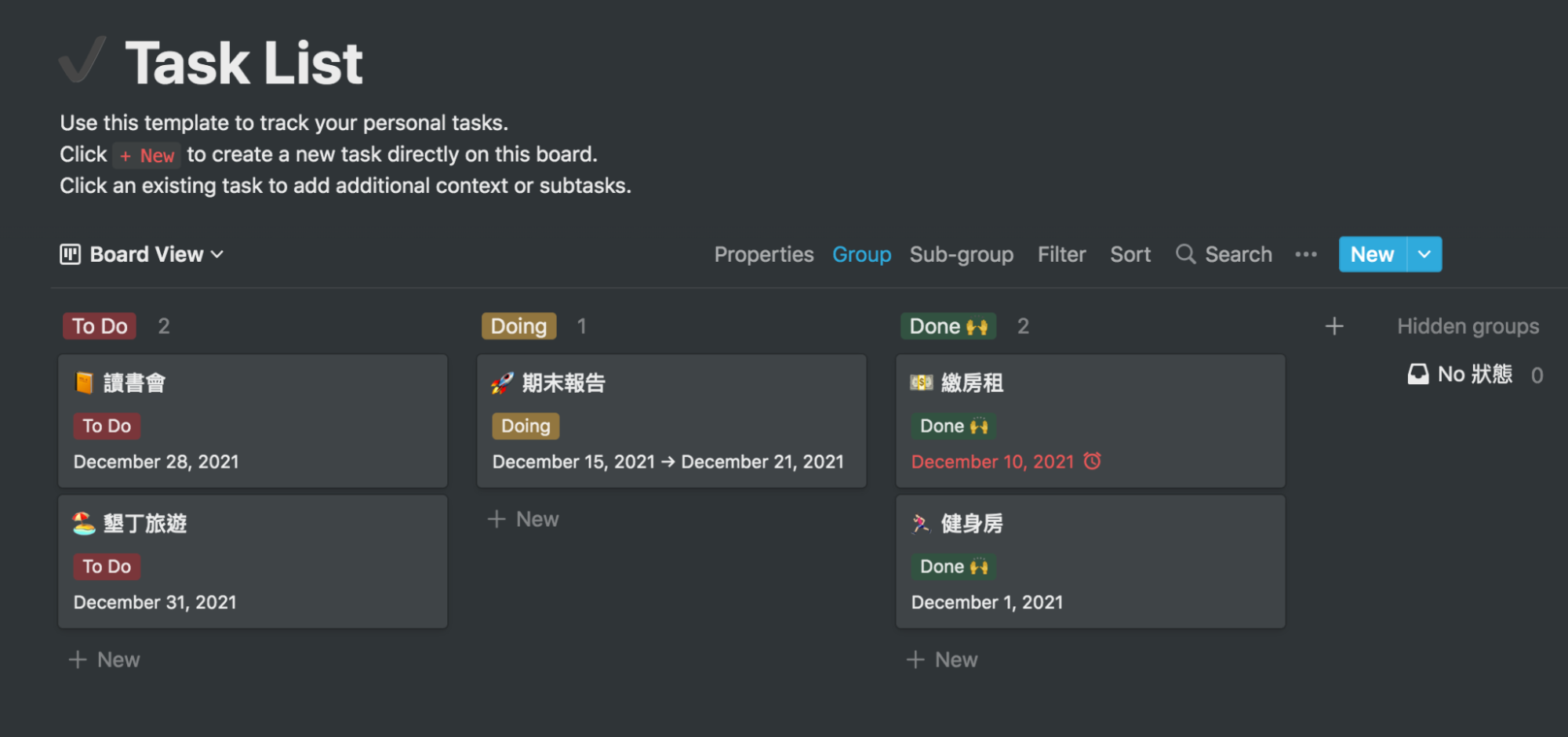
點進其中一張 Card 後,我們可以在裡面編輯內容,首先我們創建一個工單叫做「讀書會」,可以在下面的屬性(Property)新增工單的基本資料。以讀書會這張工單為例,我在裡面新增了狀態、日期、參與人、性質、準備資料、會議連結、地點等資訊。如果你的日期是一個區段(比如1/5 ~ 1/10),可以點進日期後打開 End date 開關,就可以設定結束時間,如果想要在工單時間快到時發 Email 提醒可以把 Remind 打開。
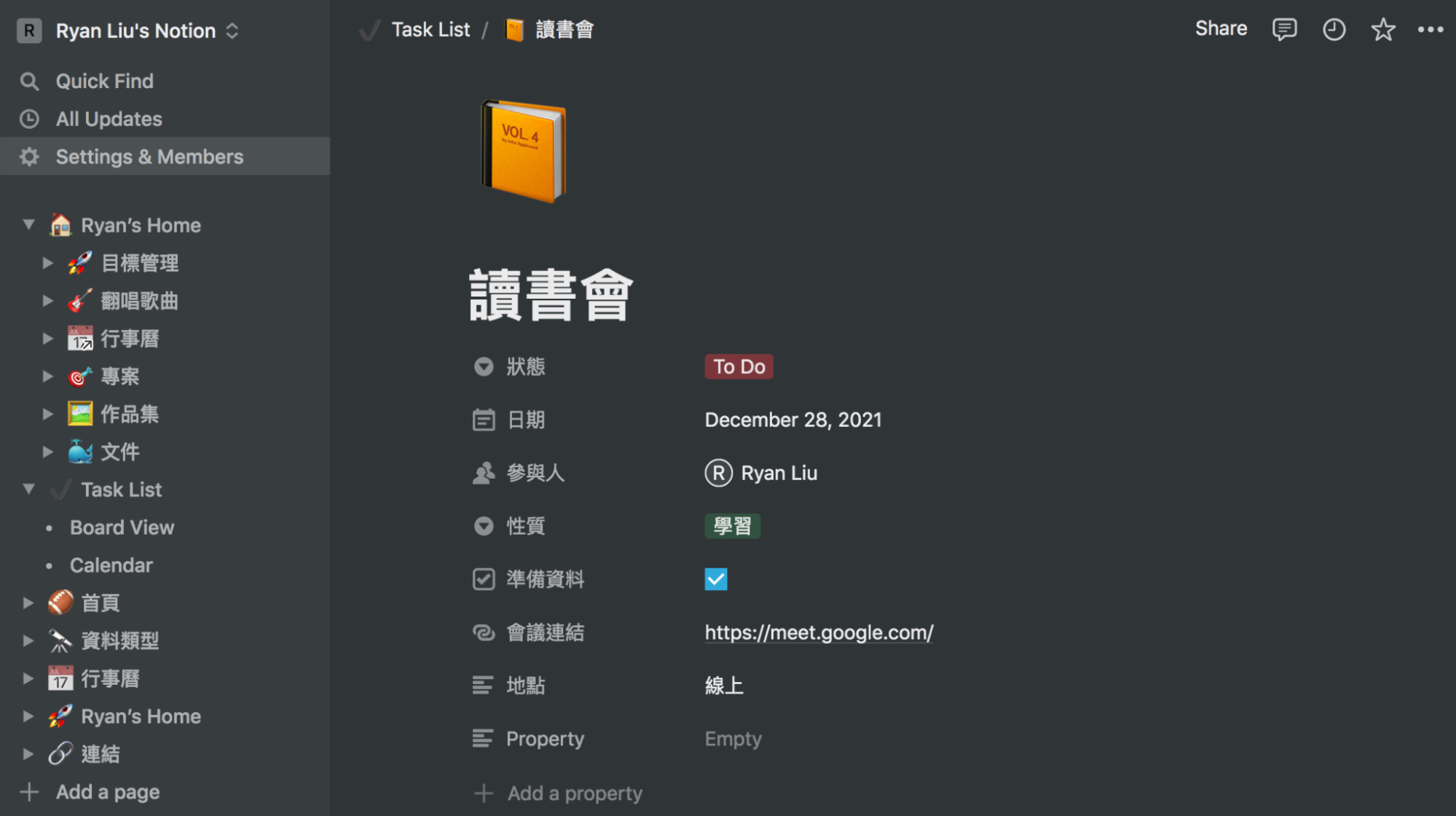
再來就是精華的部分了,假設今天你希望根據這些工單的時間在行事曆(Calendar)類型的資料表上呈現,你可能會想說創一個行事曆然後把工單的內容重新打上去。但以一個大公司的專案管理職來說,同時進行的工單可能有數十張甚至數百張,這樣每次輸入重複的內容其實是很耗費時間的。Notion 非常體貼的讓你可以把資料直接同步到不同形態的資料表上,只要點擊左上角的資料表左上角「Add a view」就可以。
這邊小編就用行事曆示範,點擊 Calendar 後就可以看到工單的內容出現在行事曆上啦!不過要注意一點是這邊的時間是對應小編剛剛在日期那邊設定的時間,如果想要根據不同的欄位顯示,可以點左上角三個點點並選擇「Calendar by」,就可以作切換了。
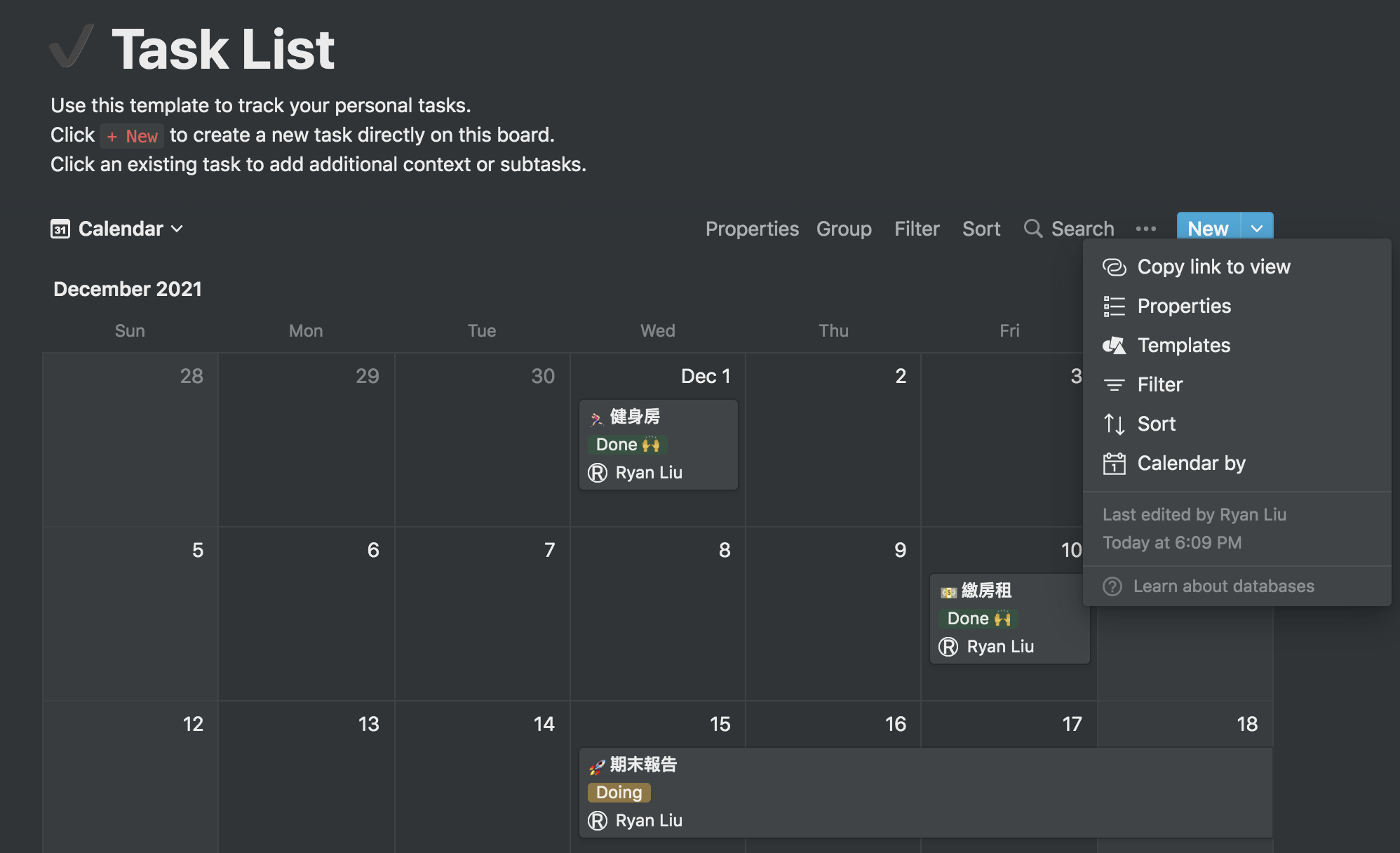
5. 實際應用
在最後小編想分享自己會如何運用 Notion 來管理生活和工作。大家應該多少有聽過「原子習慣」,我們常常會設定一個理想的目標,比如說一個月內要背完 5000 個單字、慢跑 30 公里、讀完 5 本書等等。但人都有怠性,很可能剛開始沒幾天就半途而廢。小編自己也常常三分鐘熱度,這時候如果建立一個系統來「刻意」提醒我該做的事,就可以在一開始比較容易建立起習慣。
比如說我現在有一個較長時間大目標,也許是一年或一個月,那我可以在把它拆成每週的目標跟每天要完成的進度。首先我在在 Notion 建立一個「目標管理」區,先打上這一年想要完成的年度目標(如下)。
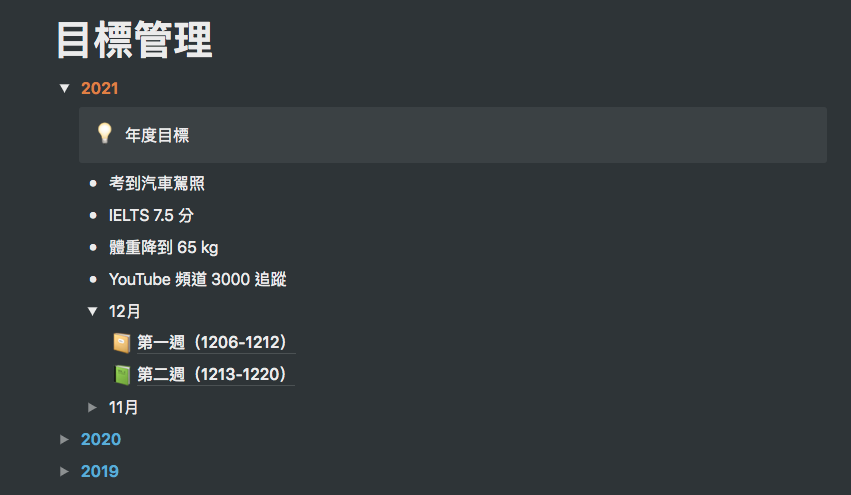
設定好年度目標後,再把一年拆成 12 個月,每個月拆成 4 週這樣的樹狀結構。然後設定短、中、長期目標。更進階一點,也可以用進度條去讓你更清楚了解現在離目標還有多少距離,當然有些事情比較難量化,可能就是根據短期目標的完成狀況去調整長期目標。
在每週的目標裡可以根據這週要完成的進度去規劃每天的行事曆,比如說這週想要背完 200 個單字,那你可以安排每天背 30 個。小編比較懶惰XD,所以行事曆內容稍微簡略一點,就是每天要完成哪些事而已。有些人會更細分到幾點到幾點要做什麼,這樣的好處是對時間的掌控度更高,也能時時提醒自己有沒有在正確的時間做正確的事。
在每個禮拜的最後一天,小編也會習慣留一個每週總結的時間,盤點這週完成的任務進度和狀況,並把途中遇到的一些問題或是新的想法或啟發記錄下來。如果當週的目標有順利完成,那就可以考慮把目標再推進一點,如果沒有如期完成,那就要檢討可能的原因並且調整作法。
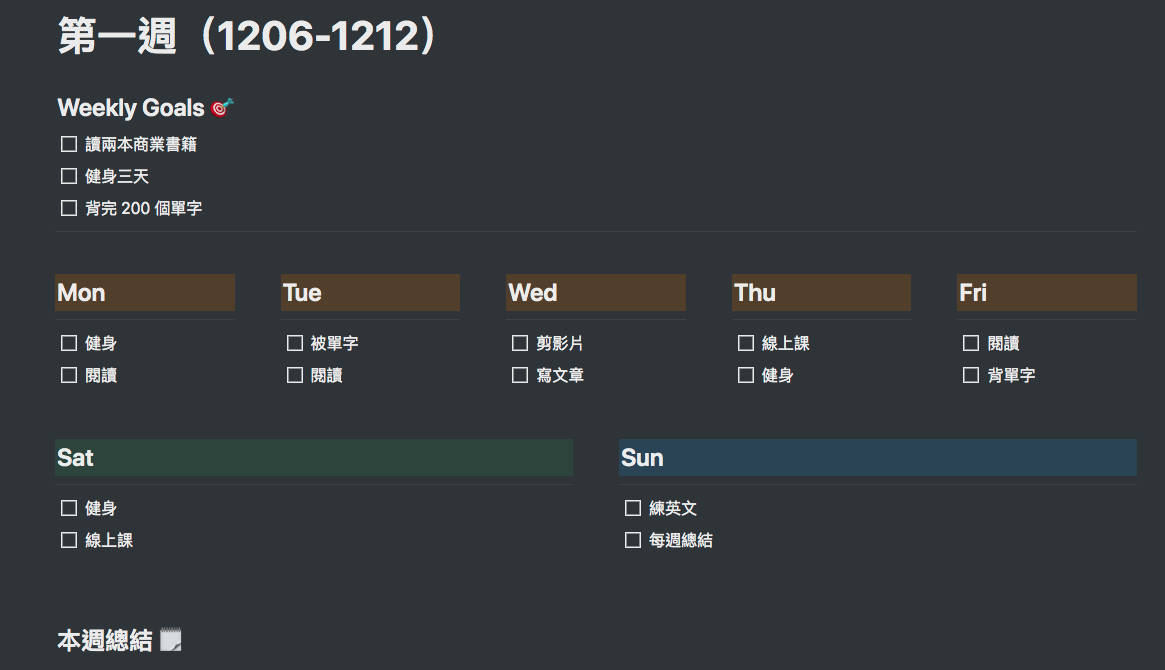
總結
今天介紹的功能大概只有 Notion 的一小部分,除了上述這些內容以外 Notion 還有非常多強大且實用的模組。但其實重點不是功能有多好用,人人常說:「開始總是最困難的」,但小編認為,堅持不懈才是最不容易的。很多人之所以訂立了目標卻無法達成,是因為這個目標不夠具體,而人又都會容易怠惰,畢竟平常工作、上學、考試可能就很累了,空閒的時間會想放鬆耍廢都是很正常的,但時間往往在不知不覺中就流失。所以今天推薦給大家 Notion 這套系統,相信學會並善用它之後,每個人都可以成為「生活管理大師」。